Ik zeg dit al jaren: elke keer dat ik een ondersteunende interactie heb met Google Play MuziekSluit ik het gesprek af met de vraag naar de terugkeer van dat glorieuze donkere thema. Donkere thema's in apps kunnen geweldig zijn, maar donkere thema's voor je startscherm kunnen pure perfectie zijn. Als u een AMOLED-telefoon gebruikt, kunnen donkere thema's zowel energiezuinig als prachtig zijn, maar alleen in zeer specifieke omstandigheden.
Dit zijn wat ze zijn en hoe u ze zelf kunt maken.
Als je een LCD- of IPS-scherm (een soort LCD-scherm) op je telefoon hebt, kun je naar het volgende gedeelte gaan: zwart of niet, je pixels en scherm zijn aan en verbruiken energie, punt uit. Elk donker thema dat u gebruikt, is voor pure esthetiek of voor tijdefficiëntie, waar we later op terugkomen.
Verizon biedt de Pixel 4a aan voor slechts $ 10 / maand op nieuwe onbeperkte lijnen
Maar als je een AMOLED scherm, ja, een donker thema kan u een beetje batterij besparen. Dit komt doordat uw scherm afzonderlijke pixels verlicht in plaats van het hele scherm met achtergrondverlichting te verlichten. MAAR, als die kleur één cijfer afwijkt van hex zwart # 000000, is de pixel technisch nog steeds aan en wordt deze gebruikt. Daarom zijn bij donkere thema's details belangrijk.
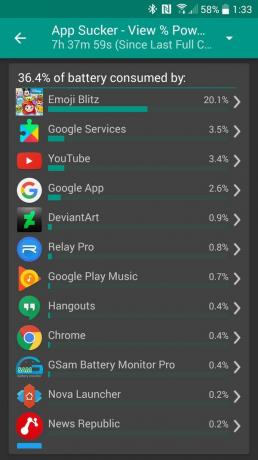
Wil je nog een detail weten dat belangrijk is? De meesten van jullie zijn niet genoeg op je startscherm om het er echt toe te doen. Kijk, het startscherm is als een landingspagina, of het bureaublad op uw computer. Hoe vaak zit je daar gewoon naar de achtergrond en de app-pictogrammen te kijken?
Heb je je launcher ooit zien verschijnen in je batterijstatistieken? Niet echt, toch? Nou, dat komt omdat het niet genoeg van je batterij gebruikt om het waard te zijn om buiten apps zoals GSam, waar het ongeveer 0,2% van de batterij gebruikt, natuurlijk afhankelijk van uw draagraket.
Uw scherm kan daarentegen meer dan 50% van het batterijgebruik van uw telefoon voor zijn rekening nemen, en hoewel ik het ermee eens ben het oplichten van minder pixels kan u een paar druppels stroom besparen. Uw doel zou moeten zijn om zo min mogelijk van het scherm te hebben verlicht zo kort mogelijk, omdat niets uw batterij meer kan sparen dan het scherm eerder weer uit te schakelen.
De layout
Nu vertellen sommige donkere themagidsen je dat je zo min mogelijk op je startscherm moet hebben, zodat er zo min mogelijk pixels worden verlicht. Dit maakt niet alleen je startscherm schaars, het maakt het eerlijk gezegd ook een soort verspilling. In plaats van te proberen zoveel mogelijk van je scherm te verwijderen, zou het idee moeten zijn om te consolideren wat er is zodat u de apps die u zoekt snel kunt vinden en vervolgens het scherm weer kunt draaien uit.
Als er daarom meerdere apps zijn die u regelmatig gebruikt, kunt u overwegen om ze op het startscherm of in een map op het startscherm te bewaren in plaats van elke keer dat u ze nodig heeft in de app-lade te graven. Of gebruik gebaren-snelkoppelingen in draagraketten zoals Nova Launcher om ze te openen, zodat u nog steeds een snelkoppeling op het scherm kunt hebben zonder de pixels op te lichten die een pictogram zou gebruiken.
Veel gidsen schuwen ook widgets, omdat ze zeggen dat ze de batterij verspillen en niet nodig zijn. Als een widget je ervan kan weerhouden een app binnen te gaan om iets eenvoudigs te doen, zoals je volgende agenda bekijken afspraak maken of van nummer veranderen op een nummer, dan kan een widget je tijd en energie besparen, en dat kan absoluut ook de moeite waard. Het draait allemaal om ervoor te zorgen dat het een widget is die u daadwerkelijk gebruikt, en om een minimalistische widget te krijgen, indien beschikbaar.
Het behang
Als u AMOLED-gebruikers het meest energiezuinige behang wilt, is hier een rechthoek van pure duisternis.
Voor degenen onder ons die nog steeds wat persoonlijkheid willen in onze donkere achtergronden, bekijk deze. Nu hebben AMOLED-gebruikers hex-zwarte achtergronden nodig om hun donkere thema daadwerkelijk energiezuinig te maken, dus als je een achtergrond kiest die dat niet is, moet je deze # 000000 maken. Als je het niet kunt zien, open dan de achtergrond in Google Foto's en kijk of er een verandering is tussen de zwarte achtergrond en de hexadecimale zwarte kleur van de kijker.
Een donker hex-zwart behang maken
- Download uw gewenst behang.
- Downloaden Snapseed foto-editor.
-
Open Snapseed.
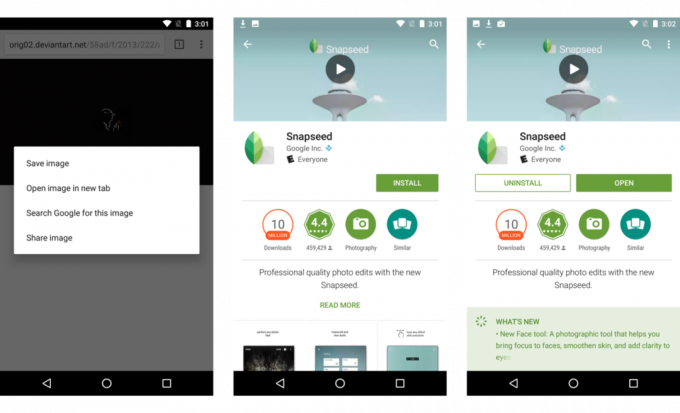
- Open je gedownloade achtergrond.
- Bewerk het beeld (tik op het potloodpictogram in de rechter benedenhoek).
-
Kraan Stem het beeld af.
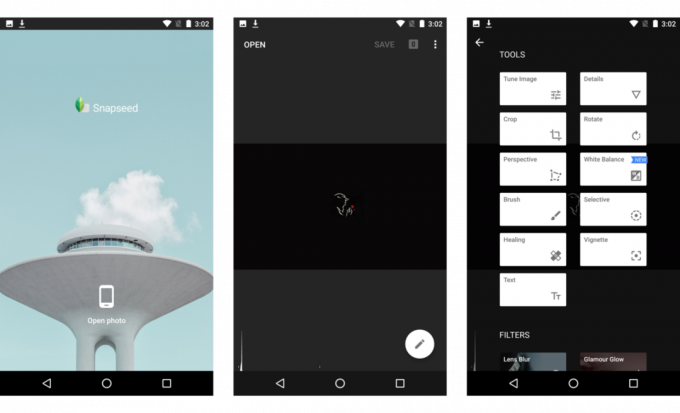
- Veeg omhoog over de afbeelding om van Helderheid naar Schaduwen afstemmen.
- Kijk naar de grafiek onderaan de editor, net boven de onderste regelbalk. Je zou een piek dichtbij, maar niet helemaal aan de linkerkant moeten zien.
-
Veeg naar links op de afbeelding om de afbeelding donkerder te maken en trek die piek naar de linkerrand.
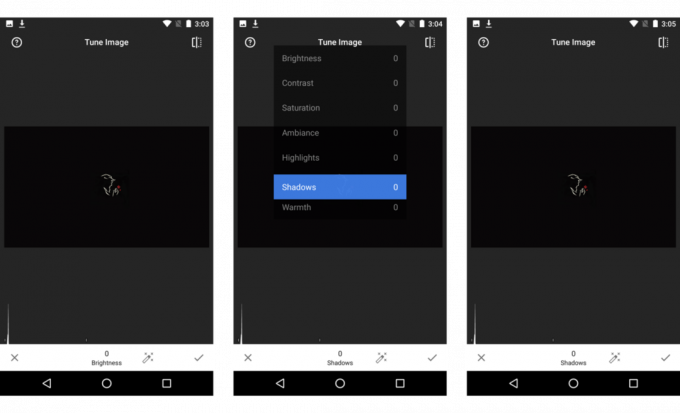
- Wanneer de spike gaat naar links rand stoppen met vegen.
- Druk op vinkje om het bewerken te voltooien.
- Kraan Sparen om je nieuwe hex-dark wallpaper op te slaan.
Notitie: Als je afbeelding net achter / wit of zwart / wit met een kleine accentkleur is, kun je op Contrast drukken en tegelijkertijd je wit en donker versterken door het contrast van de afbeelding te verhogen.
Nadat u de afbeelding hebt bewerkt, kunt u deze op de meeste draagraketten instellen door lang op een lege ruimte op uw startscherm te drukken en Achtergronden te selecteren.
De pictogrammen
De pictogrammen die we hier gebruiken, moeten gemakkelijk te herkennen zijn en zo min mogelijk pixels oplichten (indien op AMOLED). Daartoe raad ik aan Lijnen (gratis, $ 1,99, waarvan de pictogrammen er prachtig uitzien als draadframe en goed passen bij de meeste minimalistische thema's en achtergronden. Als lijnen iets te moeilijk zijn om voor uw ogen te lezen, probeer het dan Whicons (gratis).
Een andere belangrijke instelling om naast uw pictogrammen te overwegen, zijn de labels eronder. De apps op uw startscherm moeten apps zijn die u al herkent, dus waarom zou u pixels oplichten voor app-namen die u al kent? Labels zijn al uitgeschakeld op het dock voor de meeste draagraketten en u kunt ze uitschakelen voor de Nova Launcher startscherm in Nova-instellingen> Desktop> Pictogramindeling. In Actie Launcher, app-labels kunnen worden uitgeschakeld in Actie 3 Instellingen> Desktop> Tekstlabels.
Is het het waard?
Als je een zware gebruiker bent en alles uit je AMOLED-telefoon wilt halen voordat je naar je handige dandy-powerpack grijpt? Ja, een slim ingedeeld hex-zwart thema kan je waarschijnlijk een paar extra minuten opleveren.
Ben je toch niet zo'n groot startschermgebruiker? Als je geen AMOLED gebruikt? Dan kan het iets sneller voor je zijn, maar het zal je batterij niet op magische wijze een boost geven. Het ziet er echter cool uit, en dat is genoeg voor dit meisje dat van duisternis houdt.
